win11如何隐藏任务栏 win11怎么隐藏状态栏
更新时间:2021-11-16 17:45:38作者:zhong
最近有win11用户提出想把任务栏给隐藏起来,用户之前在其他系统上也是隐藏起来的,不隐藏还是用的不习惯,那么win11如何隐藏任务栏呢,同样在系统设置里隐藏即可,下面小编给大家分享win11隐藏任务栏的方法。
推荐系统:windows11系统下载
解决方法:
1、在Win11系统桌面空白处,鼠标右键选择个性化进入。
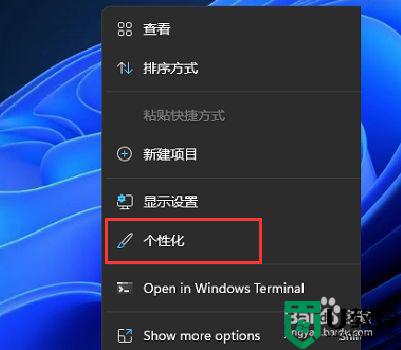
2、在弹出的个性化对话框,点击任务栏进入。
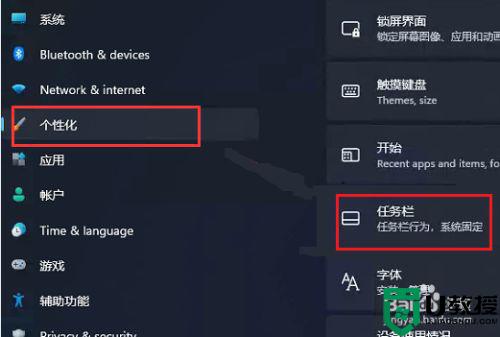
3、在任务栏页面,点击任务栏行为进入。
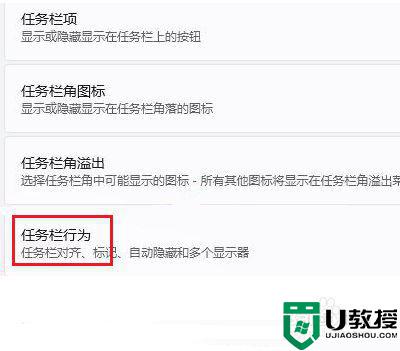
4、进入任务栏行为页面,勾选自动隐藏任务栏选项即可。
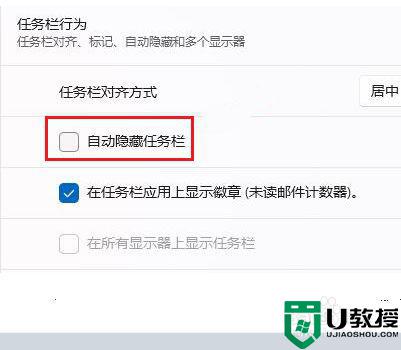
以上就是win11隐藏任务栏的方法,想要隐藏任务栏的话,可以按上面的方法来进行操作。
win11如何隐藏任务栏 win11怎么隐藏状态栏相关教程
- win11如何隐藏任务栏 win11隐藏底部任务栏的步骤
- win11隐藏任务栏图标设置方法 win11怎么隐藏任务栏小图标
- win11如何隐藏任务栏的图标 win11系统隐藏任务栏图标的方法
- win11语言栏设置为隐藏的方法 win11如何隐藏语言栏输入法
- win11任务栏通知图标怎样隐藏 win11系统隐藏任务栏通知图标的图文教程
- win11语言栏怎么隐藏 win11语言栏设置为隐藏的教程
- Win11 Dev预览版 Build 25300 隐藏功能:可隐藏任务栏时钟、日期
- Win11 Dev预览版 Build 25300 隐藏功能:可隐藏任务栏时钟、日期
- win11语言栏不能隐藏怎么办 win11语言栏无法隐藏解决方法
- win11怎么隐藏输入法到任务栏 win11如何隐藏输入法图标到右下角
- Windows 11系统还原点怎么创建
- win11系统提示管理员已阻止你运行此应用怎么解决关闭
- win11internet选项在哪里打开
- win11右下角网络不弹出面板
- win11快捷方式箭头怎么去除
- win11iso文件下好了怎么用
热门推荐
win11系统教程推荐
- 1 windows11 中文怎么设置 win11语言设置中文的方法
- 2 怎么删除win11系统的所有无用文件 Win11删除多余系统文件的方法
- 3 windows11 任务栏设置全透明方法 win11任务栏全透明如何设置
- 4 Win11系统搜索不到蓝牙耳机设备怎么回事 window11搜索不到蓝牙耳机如何解决
- 5 win11如何解决任务管理器打不开 win11任务管理器打不开解决教程
- 6 win11序列号激活码2022年最新永久 免费没过期的win11激活码大全
- 7 win11eng键盘不好用怎么删除 详解删除win11eng键盘的方法
- 8 Win11时间图标不见的两种恢复方法
- 9 win11安装不上Autocad软件怎么回事 win11安装不上Autocad软件的处理方法
- 10 万能的Win11专业版激活码大全 Win11专业版激活密钥神key

